6 основных исправлений ошибки «Ссылка недействительна» в Microsoft Excel для Windows
Разное / / November 19, 2023
Даже если вы опытный пользователь Excel, иногда вы можете столкнуться с ошибками, которые трудно устранить. Одним из примеров является ошибка «Ссылка недействительна» в Excel, которая обычно возникает при возникновении проблемы с источником данных, на который вы ссылаетесь. Если вы столкнулись с той же проблемой, это руководство может помочь.
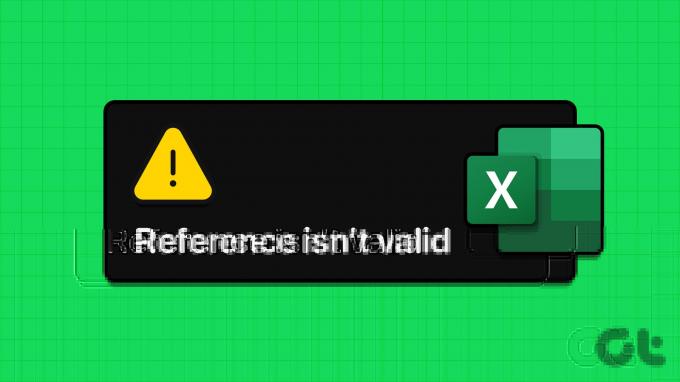
Этот конкретный Excel ошибка может помешать вам изменить значения ячеек, выполнение расчетов и создание сводных таблиц. Однако не стоит беспокоиться, поскольку решения, перечисленные ниже, могут помочь вам исправить ошибку «Ссылка недействительна» на вашем ПК с Windows 10 или 11.
1. Полностью закройте Excel и откройте его снова
Microsoft Excel иногда зависает с ошибкой «Ссылка недействительна» из-за временных проблем с одним из его процессов. Несколько пользователей на Сообщение сообщества Microsoft сообщил, что избавился от этой ошибки, полностью закрыв Excel и снова открыв его. Вы также можете попробовать.
Шаг 1: Нажмите сочетание клавиш Ctrl + Shift + Esc, чтобы открыть диспетчер задач.
Шаг 2: В разделе «Процессы» найдите и выберите Microsoft Excel. Щелкните его правой кнопкой мыши и выберите «Завершить задачу».
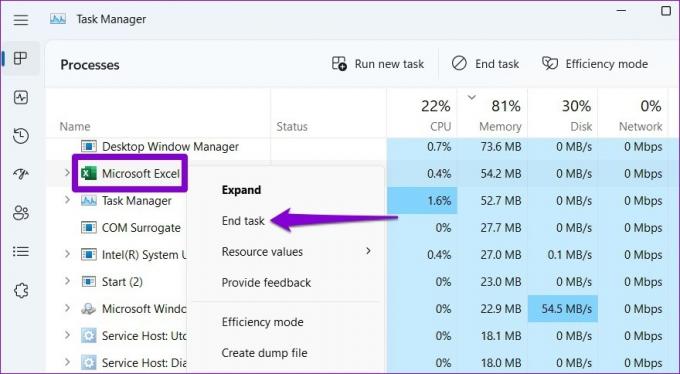
Снова откройте файл Excel и посмотрите, появляется ли ошибка по-прежнему.
2. Показать рабочие листы
Другая распространенная причина, по которой Excel может выдать эту ошибку, заключается в том, что ваша формула ссылается на ячейку или источник данных, которые больше не действительны или недоступны. Это может произойти, если вы спрятали некоторые рабочие листы в вашем файле Excel. Вот как вы можете их отобразить.
Шаг 1: Откройте книгу Excel, щелкните правой кнопкой мыши любую вкладку листа внизу и выберите «Показать».
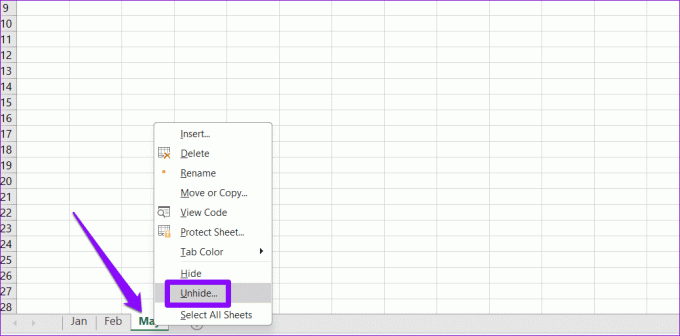
Шаг 2: Выберите лист, который хотите отобразить, и нажмите «ОК».

3. Выйти из режима разработки
Редактирование ячеек в режиме разработки Excel также может вызвать ошибку «Ссылка недействительна». В этом случае все элементы ленты на вкладке «Разработчик» также будут выделены серым цветом. Вот что вы можете сделать, чтобы исправить это и устранить ошибку.
Шаг 1: В книге Excel выберите «ОК», когда появится диалоговое окно «Ссылка недействительна».
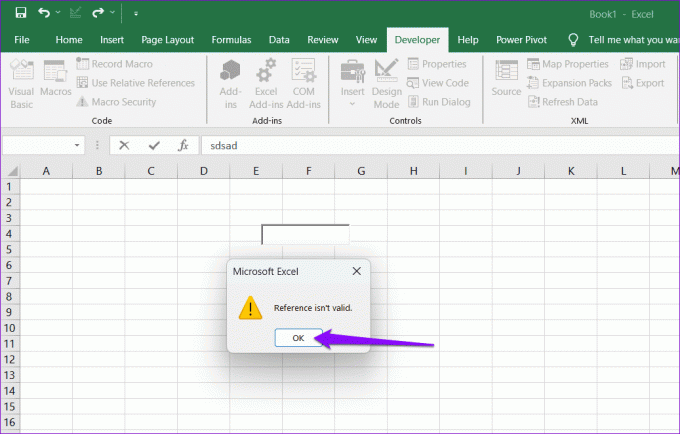
Шаг 2: Нажмите значок X на панели инструментов вверху.

Шаг 3: Нажмите кнопку «Режим дизайна», чтобы отключить его.
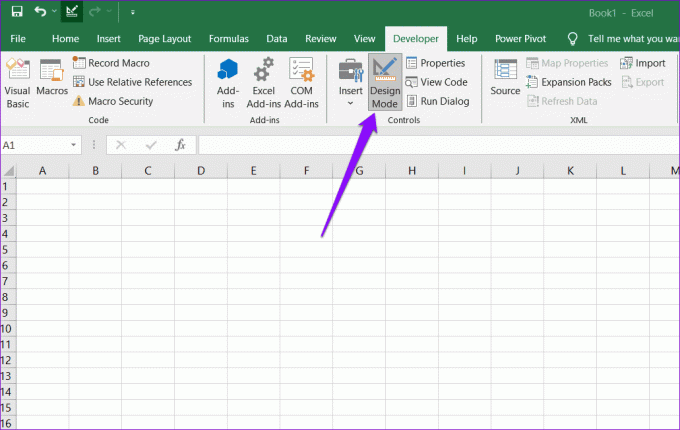
После выполнения вышеуказанных шагов вы сможете редактировать таблицу без каких-либо ошибок.
4. Введите правильное имя диапазона ячеек в сводной таблице.
При создании сводной таблицы вы видите ошибку «Ссылка на источник данных недействительна» в Excel? Это может произойти, если вы введете неверное или недоступное имя диапазона ячеек в поле сводной таблицы. Чтобы избежать этого, вы можете создать новый именованный диапазон, а затем использовать его для создания сводной таблицы.
Шаг 1: Откройте книгу Excel и выберите ячейки, которые вы хотите включить в именованный диапазон.
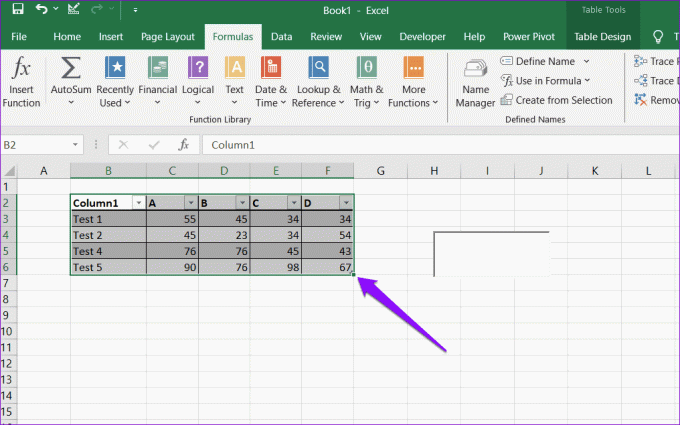
Шаг 2: Перейдите на вкладку «Формулы» и нажмите «Диспетчер имен».

Шаг 3: Нажмите кнопку «Новый».
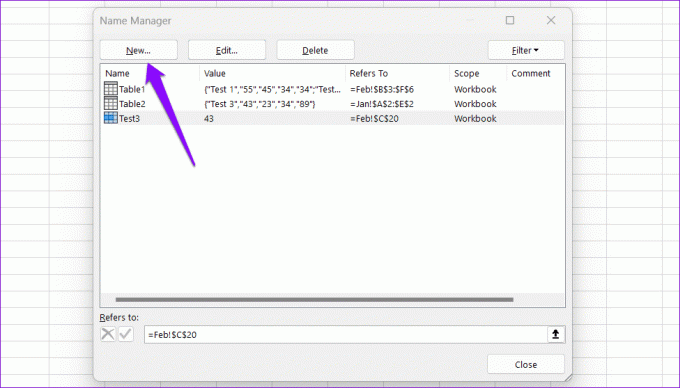
Шаг 4: Введите имя диапазона ячеек в поле «Имя» и нажмите «ОК».
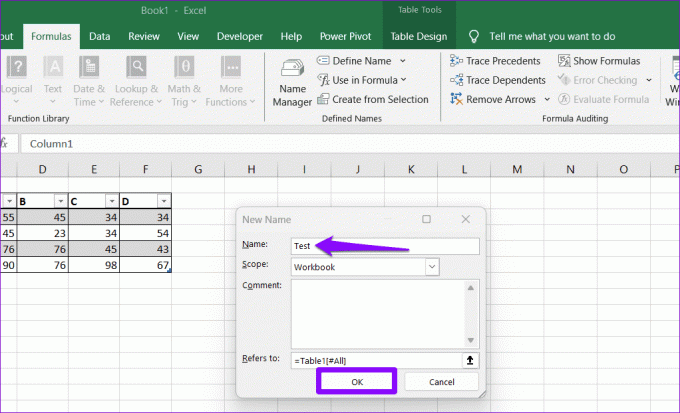
Шаг 5: Перейдите на вкладку «Вставка» и нажмите «Сводная таблица». Введите имя диапазона ячеек в поле «Таблица/диапазон», а затем нажмите «ОК», чтобы создать сводную таблицу.

5. Переименуйте файл Excel
Использование квадратных скобок в имени файла Excel также может привести к возникновению ошибок типа «Ссылка недействительна» в Windows. Вам нужно переименуй свой файл чтобы удалить квадратные скобки и избежать ошибок.
Нажмите сочетание клавиш Windows + E, чтобы открыть проводник. Найдите и выберите файл Excel и щелкните значок переименования вверху. Удалите все квадратные скобки из имени и нажмите Enter. После этого попробуйте снова использовать файл Excel.
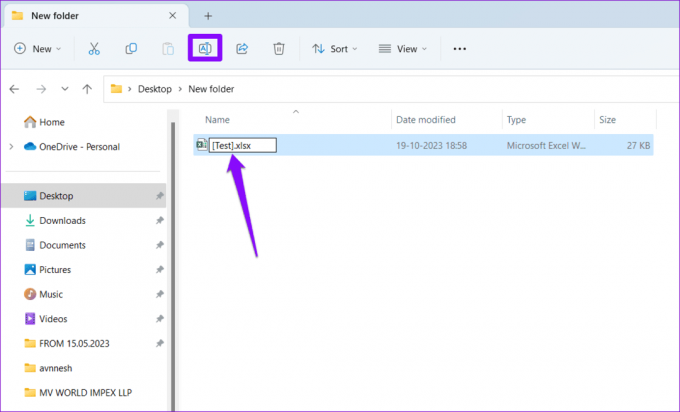
6. Сохраните файл Excel на локальном диске.
Подобные ошибки Excel также могут возникнуть, если вы редактируете книгу, которая не хранится на локальном диске. Можешь попробовать сохранение файла Excel на локальном диске и посмотрите, решит ли это проблему.
Откройте файл Excel и нажмите клавишу F12 на клавиатуре. Перейдите в нужное место в диалоговом окне «Сохранить как» и нажмите «ОК».
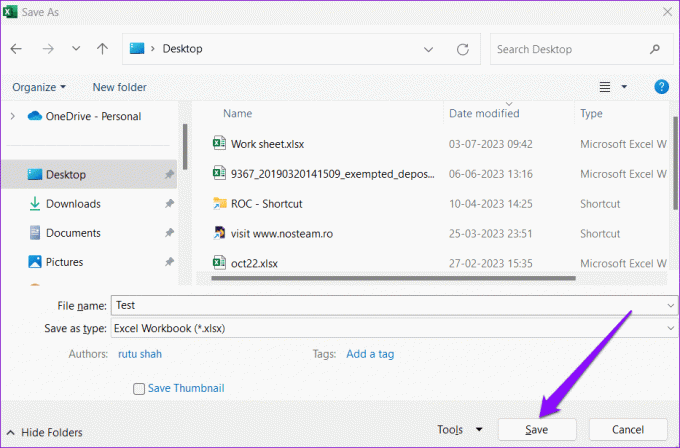
Откройте файл Excel, сохраненный на вашем диске, и вы сможете использовать его без ошибок.
Раскройте силу действительных ссылок
Microsoft Excel — популярный инструмент для создания чего угодно: от простой электронной таблицы до сложных финансовых моделей. Однако такие ошибки, как «Ссылка недействительна» в Excel, иногда могут помешать вам изменять книги Excel. Надеемся, что это уже не так, и один из приведенных выше советов помог вам решить проблему.
Последнее обновление: 20 октября 2023 г.
Статья выше может содержать партнерские ссылки, которые помогают поддерживать Guiding Tech. Однако это не влияет на нашу редакционную честность. Содержание остается беспристрастным и аутентичным.

Написано
Панкил — инженер-строитель, ставший писателем-фрилансером из Ахмадабада, Индия. С момента своего прихода в Guiding Tech в 2021 году он погружается в мир практических инструкций и руководств по устранению неполадок на Android, iOS, Windows и в Интернете в Guiding Tech. Когда позволяет время, он также пишет в MakeUseOf и Techwiser. Помимо вновь обретенной любви к механическим клавиатурам, он является дисциплинированным поклонником ходьбы и продолжает планировать свои международные путешествия вместе со своей женой.



